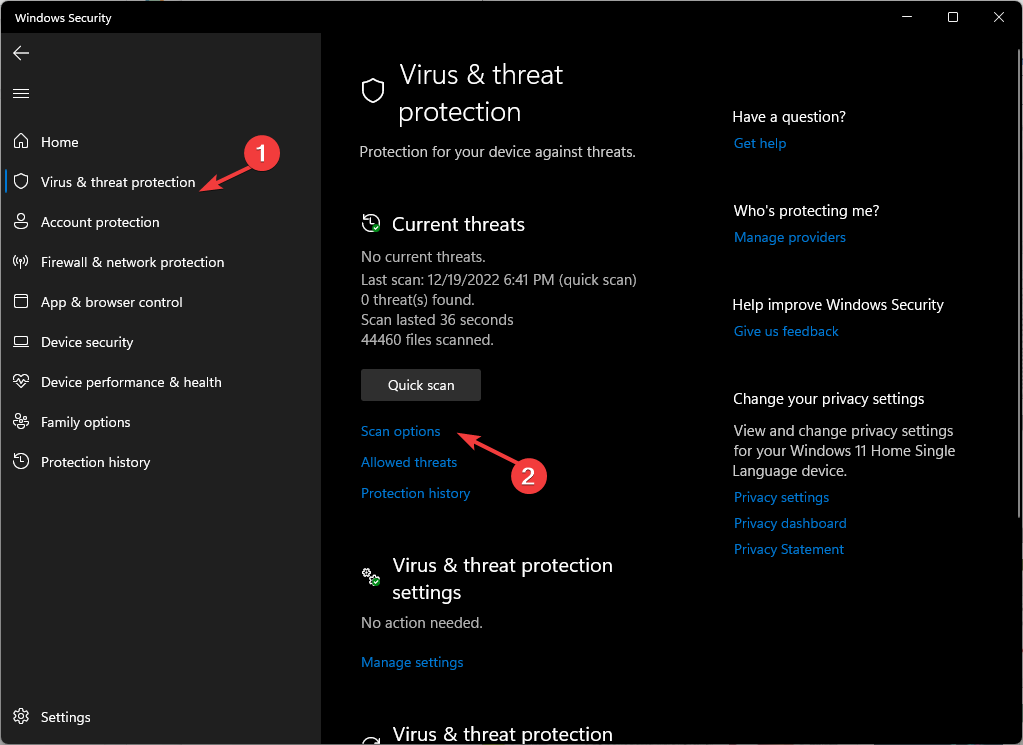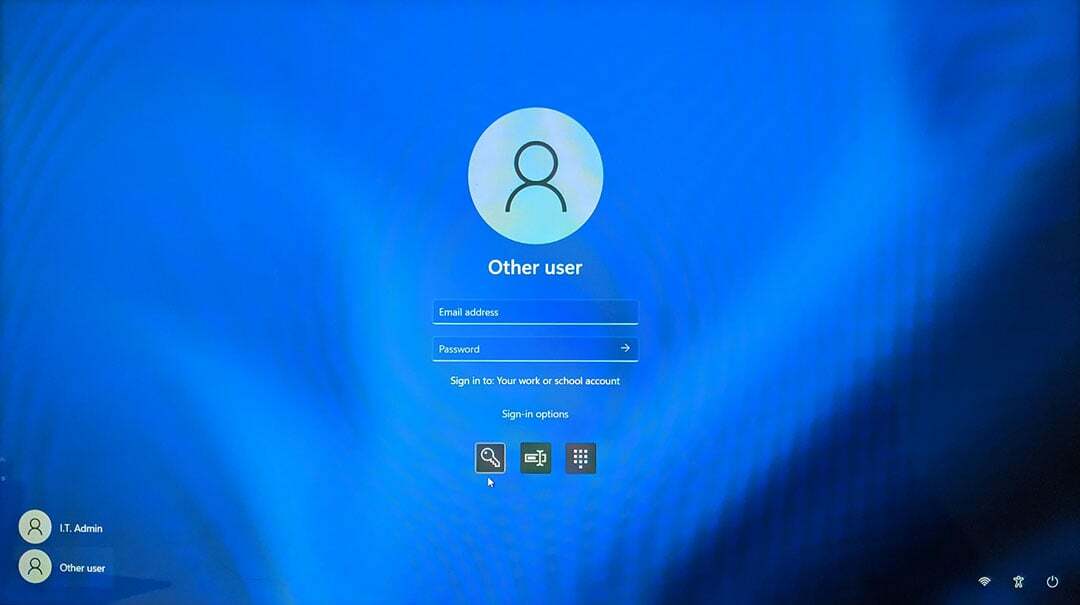Focus Assist е инструмент за производителност в Windows, който осигурява продуктивна работна среда без разсейване. Добре е за работното време, но какво, ако изобщо не можете да деактивирате помощ за фокусиране? Това може да причини стрес, тъй като ще пропуснете всички известия за важни имейли и напомняния за извършване на неща. Това е странен проблем, пред който са изправени някои потребители на Windows 10. Ако и вие сте изправени пред тази дилема, не се притеснявайте. Този проблем има няколко лесни корекции, които могат да разрешат проблема много бързо.
Заобиколно решение –
1. Има начин да деактивирате Focus Assist от лентата на задачите.
а. Просто щракнете с десния бутон върху иконата за известия в лентата на задачите и кликнете върху „Асистент за фокусиране“.
б. Задайте настройките на „Изключено“.
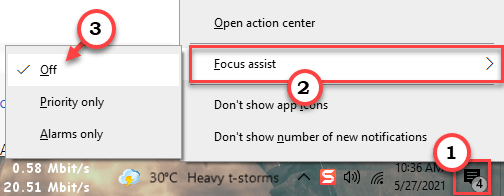
Проверете дали това ви се получава или не.
Fix 1 - Деактивирайте Focus Assist за приложения на цял екран
Трябва само да деактивирате помощ за фокусиране за приложения на цял екран.
1. Отначало натиснете Клавиш на Windows + I ключове заедно.
2. След това кликнете върху „Система“.

3. В системните настройки отляво превъртете надолу и кликнете върху „Асистент за фокусиране“.
4. От дясната страна превключете „Когато използвам приложение в режим на цял екран" да се "Изключено“.
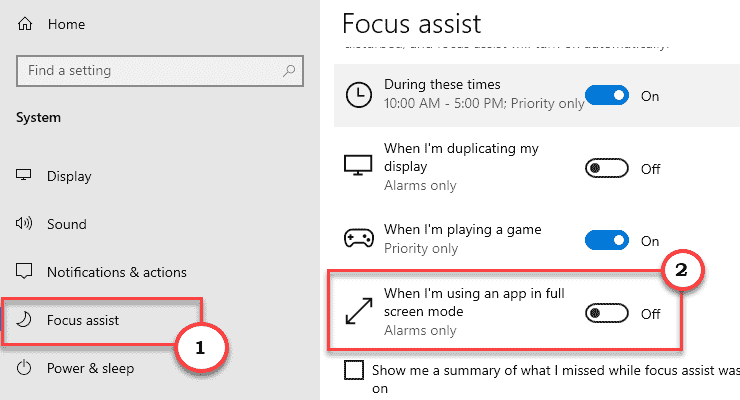
Затворете екрана с настройки.
Опитайте да деактивирате Focus Assist на вашия компютър.
Fix 2 - Деактивирайте Focus Assist
[ЗА ПОТРЕБИТЕЛИ НА ПРОЗОРЦИ 10 PRO & ENTERPRISE]
Можете да деактивирате Focus Assist, като използвате локалната групова политика.
1. На първо място, щракнете с десния бутон върху иконата на Windows в лентата на задачите. След това натиснете „Бягай“.
2. След това напишете „gpedit.mscИ кликнете върху „Добре“.

3. След като се отвори редакторът на групови правила, отидете на това място -
Конфигурация на потребителя -> Административни шаблони -> Меню "Старт" и лента на задачите -> Известия
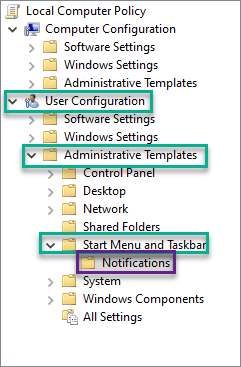
4. В десния прозорец опитайте да намерите „Изключете тихите часове”Политика.
5. Тогава, кликнете два пъти относно политиката за редактирането му.
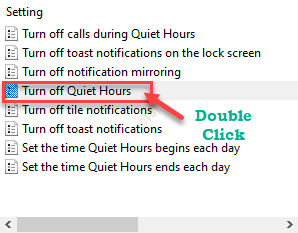
6. Задайте политиката на „Активирано“.
7. След това кликнете върху „Приложи" и "Добре”, За да запазите настройките на политиката.
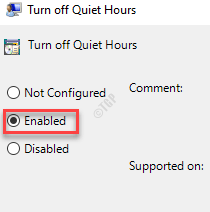
След като зададете тази политика, затворете екрана Local Editor Policy Editor.
Fix 3 - Проверете настройките за дата
Изглежда, че този бъг е доминиращ, ако системната дата е грешна на вашия компютър.
Стъпка 1 - Регулирайте часа и датата ръчно
1. Отворете прозореца Настройки.
2. След това кликнете върху „Време и език" настройки.
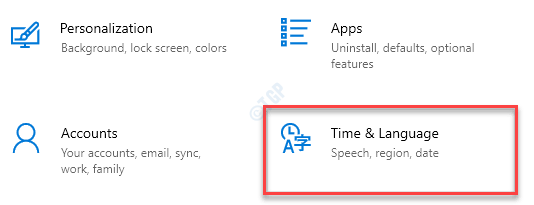
3. След това, от дясната страна, точно под Текуща дата и час настройки. превключване “Задайте час автоматично" да се "Изключено“.
4. След това трябва ръчно да регулирате часовата зона. След това кликнете върху „Задайте часовата зона автоматично" да се "Изключено“.
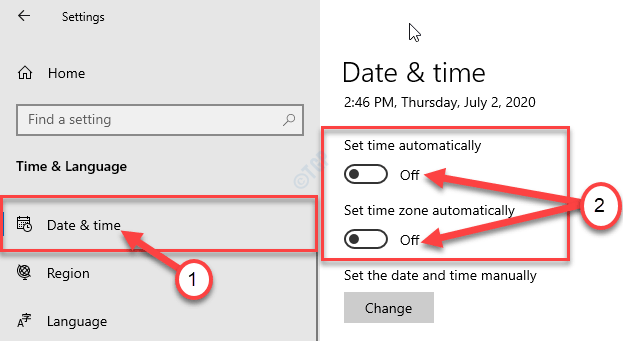
5. Трябва да промените настройките за дата и час, щракнете върху „Промяна“.
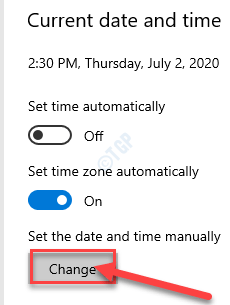
6. Сега просто задайте правилния “Дата" настройки.
7. След това коригирайте правилното „Време”Според местното време на вашето местоположение.
8. Накрая кликнете върху „Промяна“.
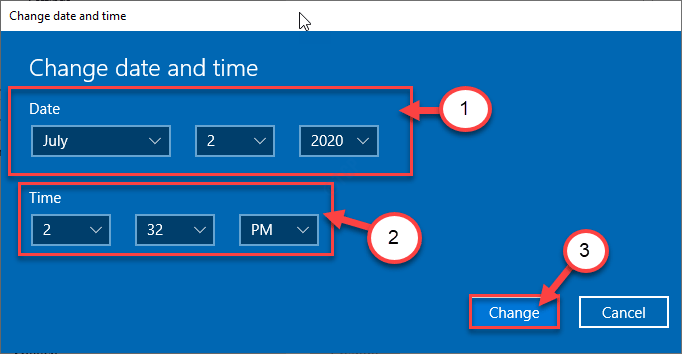
9. След това превъртете надолу през „Часова зона' настройки.
10. Трябва да кликнете върху падащото меню и да изберете вашата часова зона.
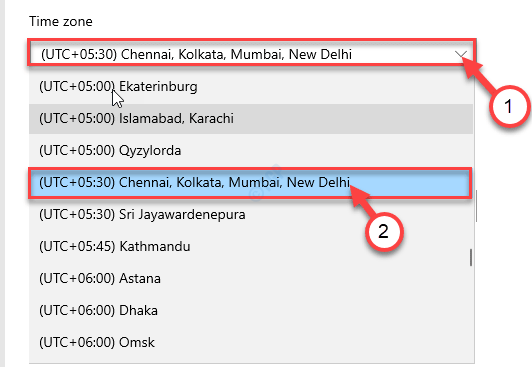
Близо Настройки прозорец.
СТЪПКА 2 - Настройте сървъра за време
1. Отначало натиснете Клавиш на Windows + R за стартиране на Бягай прозорец на вашия компютър.
2. Въведете тази команда за изпълнение в Бягай прозорец и след това натиснете Въведете.
timedate.cpl
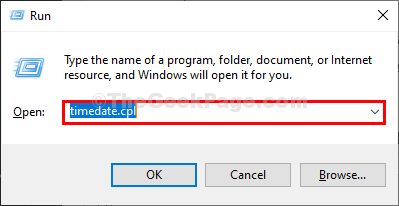
3. Веднъж Дата и час кликнете върху „Време в интернет" раздел.
4. След това кликнете върху „Промяна на настройките…”, За да промените настройките.
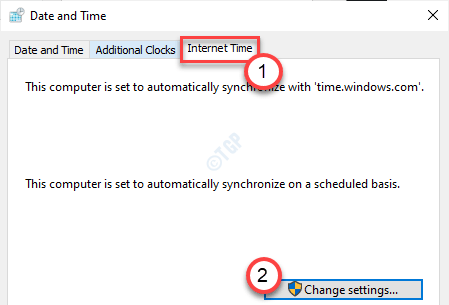
5. Веднъж Настройки за интернет време прозорец се появява, отметка кутията "Синхронизирайте с интернет сървър за време“.
6. След това кликнете върху „Сървър:„И просто изберете„време.windows. com”Сървър от падащия списък.
7. След това кликнете върху „Актуализирайте сега“. Накрая кликнете върху „Добре”, За да запазите промените на вашия компютър.
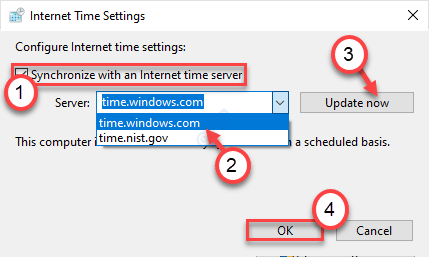
8. В Дата и час прозорец за настройки, щракнете върху „Приложи" и "Добре”, За да запазите промените на вашия компютър.

След като зададете правилните настройки за дата и час,
Поправка 4 - Създайте нов потребителски акаунт
Трябва да създадете нов потребителски акаунт на вашия компютър.
1. Натисни Клавиш на Windows + S ключове заедно. След това напишете „cmd”В полето за търсене.
2. След това щракнете с десния бутон върху „Командния ред“. След това кликнете върху „Изпълни като администратор“.

3. Изпълнете тази команда на вашия компютър, за да създадете нов акаунт на администратор на вашия компютър.
net localgroup Administrators/add
ЗАБЕЛЕЖКА- Просто заменете „”С всяко ново потребителско име
Пример - Както искаме потребителски акаунт с име Самбит, така че командата ще бъде -
net localgroup Administrators Самбит /add

4. Сега излезте от текущия си акаунт.
След това влезте с новия акаунт, който току-що сте създали. Сега опитайте да деактивирате Focus Assist.
Fix 5 - Деактивирайте наслагването в играта
Някои потребители се оплакват, че наслагването в играта на NVIDIA може да причини този проблем.
1. Просто трябва да потърсите „Опит на GeForce“.
2. След това кликнете върху „Опит на GeForce”В резултатите от търсенето.
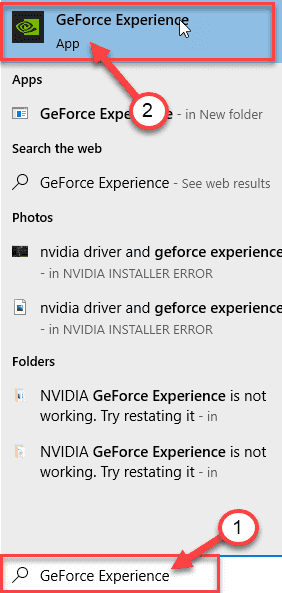
3. В прозореца GeForce Experience отидете на „Общ" раздел.
4. Тогава, премахнете отметката „ВЪВ ВЪЗГЛЕЖДАНЕ" настройки.
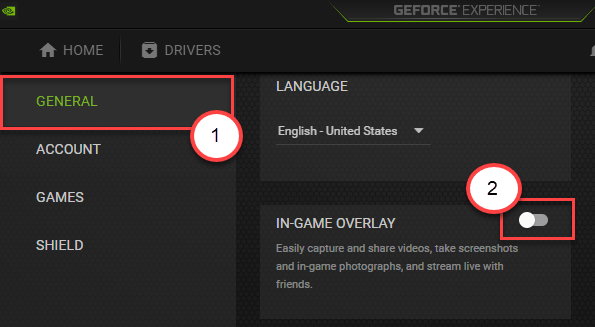
След това затворете Geforce Experience.
Fix 6 - Актуализирайте Windows
Windows отстранява тези досадни грешки с случайни корекции.
1. Отворете настройките на Windows, като натиснете Клавиш на Windows + I ключове заедно.
2. Докоснете „Актуализация и сигурностНастройки за достъп до него.
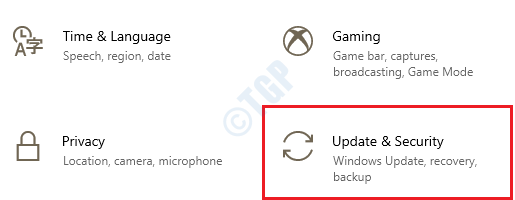
3. След това кликнете върху „Актуализация на Windows“.
4. Кликнете върху "Провери за обновления”, За да изтеглите и инсталирате нови актуализации.

Windows ще проверява за актуализации и ще ги инсталира на вашия компютър.
ЗАБЕЛЕЖКА–
Понякога може да забележите някои допълнителни актуализации за вашето устройство. Те обикновено са изброени в раздела „Незадължителна актуализация“. Предлагаме да инсталирате тези актуализации.
а. Трябва да кликнете върху „Преглед на незадължителни актуализации”, За да видите списъка с допълнителни актуализации.
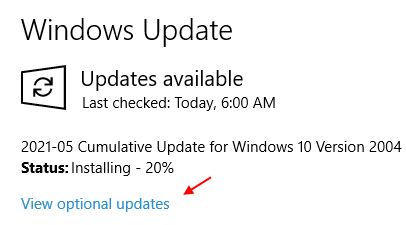
б. Тук ще забележите, че предстоят някои актуализации на драйвери. Просто, проверете всички актуализации.
° С. Накрая кликнете върху „Изтеглете и инсталирайте“.
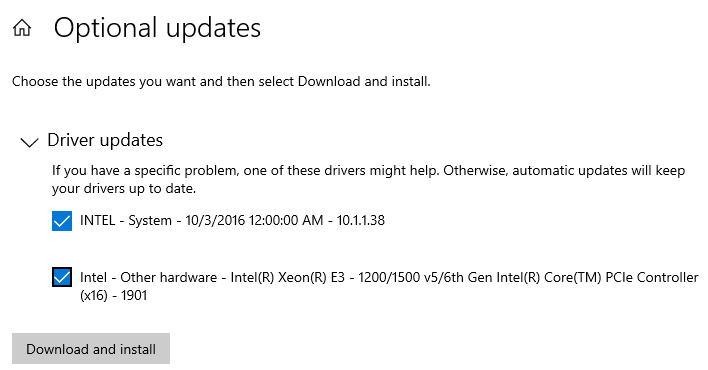
д. След като изтеглите актуализациите на вашето устройство, кликнете върху „Рестартирай сега“.
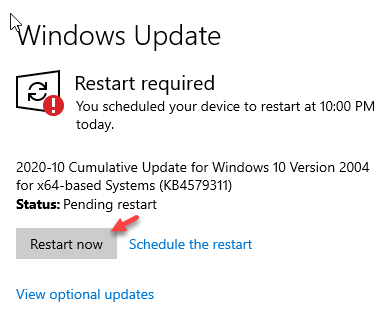
Това ще рестартира компютъра и ще завърши инсталационния процес.